Texet TM-7024: 4.1 Установка Яндекс.Shell
4.1 Установка Яндекс.Shell: Texet TM-7024
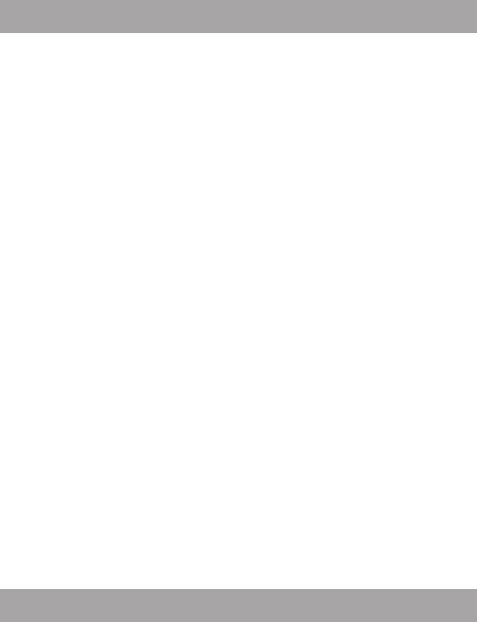
4.1 Установка Яндекс.Shell
Установка Яндекс.Shell — это очень простой процесс, зани-
мающий обычно около 5 минут. Нижеследующее руководство
поможет вам пройти все этапы установки программы.
Системные требования
Убедитесь, что ваше устройство обладает следующими мини-
мально необходимыми характеристиками:
• Платформа Android 2.1 или выше
Языки
Программа Яндекс.Shell поддерживает следующие языки: рус-
ский, турецкий и украинский.
Если Яндекс.Shell не установлена на Вашем устройстве, Вы
можете воспользоваться следующей инструкцией по установке
Установка
Для установки программы, зайдите в Play Market:
• На главном экране коснитесь иконки Программы.
• Выберите Play Market. Вам будет показан список рекомен-
дуемых программ, список категорий программ, ссылка на поиск
и ссылка к уже загруженным вами программам.
• Войдите в поиск, найдите программу Яндекс.Shell и скачай-
те ее.
• Если вы пролистаете экран ниже, вы найдете и другие про-
граммы от автора Яндекс и, при желании, можете также уста-
новить их.
4.2 Использование программы
Пользовательский интерфейс представляет собой оснащен-
ный панелями главный экран, предоставляющий вам сиюми-
28

нутную актуальную информацию, такую как время, прогноз по-
годы, календарь, предстоящие встречи, будильники, пропущен-
ные звонки, новые электронные и голосовые письма. Предла-
гаемый интерфейс полностью настраиваемый. Вы можете «на
лету» добавлять на экран приложения, папки, виджеты и дру-
гие панели.
• Кнопка «Домой» — единственный способ запустить про-
грамму Яндекс.Shell. Вы не найдете Яндекс.Shell в обычном
списке программ. Если по какой-либо причине вам нужно за-
крыть оболочку Яндекс.Shell и вернуться к предустановленно-
му на вашем планшете лончеру, необходимо перейти в меню:
Настройки > Приложения > Яндекс.Shell > Удалить настройки
по умолчанию. После этого нажмите кнопку «Домой», и выбе-
рите необходимый вам лончер.
• Для просмотра настроек программы, воспользуйтесь
пунктом меню Яндекс.Shell в левом нижнем углу экрана:
Меню Яндекс.Shell -> Настройки Яндекс.Shell•
• По долгому нажатию на каком-либо элементе главного
экрана открывается режим редактирования.
• В режиме редактирования вы можете перемещать эле-
ментами в том числе между несколькими экранами. Достаточ-
но просто перемещать их близко к левому или правому краю
экрана.
• Понравившееся вам изображение можно установить в ка-
честве обоев, чтобы поменять и освежить внешний вид вашего
устройства.
• Для замены существующих на экране ярлыков произведи-
те удерживаемое нажатие на любом элементе, и вы попадете
в режим редактирования. В этом режиме одни ярлыки можно
убирать с экрана, а другие добавлять или перемещать.
29
Оглавление
- Общая информация
- Указания по эксплуатации
- Комплектность
- Технические характеристики
- Назначение планшетного компьютера
- Общий вид планшетного компьютера
- 1 Подготовка к работе
- 2 Порядок работы
- 3 Рабочий стол и элементы управления
- 4 Oболочка Яндекс.Shell
- 4.1 Установка Яндекс.Shell
- 4.3 Реорганизация элементов на экране
- 4.5 Панели
- 4.7 Добавление виджетов
- 5 Установка и удаление приложений
- 6 Настройки операционной системы
- Возможные неисправности и методы их устранения
- Правила пользования аккумуляторами
- Словарь терминов
- Условия транспортировки и хранения






